大白菜怎么重装台式机win10系统(大白菜如何重装台式机win10系统)
时间:2023-11-15阅读量:作者:大白菜
无论你的电脑性能多么出色,长时间使用后都可能出现各种问题,如系统崩溃、病毒感染等。在这种情况下,重装系统是解决问题的有效方法。但是,很多用户并不知道怎么给台式机重装win10?这里呢,小编教大家使用大白菜装机工具来重装win10系统
大白菜怎么重装台式机win10系统
无论你的电脑性能多么出色,长时间使用后都可能出现各种问题,如系统崩溃、病毒感染等。在这种情况下,重装系统是解决问题的有效方法。但是,很多用户并不知道怎么给台式机重装win10?这里呢,小编教大家使用大白菜装机工具来重装win10系统,具体操作如下,一起来学习吧。
一、重装系统工具
1、必备工具:大白菜U盘启动盘制作工具(点击红字下载)
2、系统版本:win10家庭版LTSC
二、重装系统准备工作
1、备份重要文件:在重装系统前备份重要文件,您可以将这些数据复制到外部硬盘、云存储或其他安全位置。
2、U盘:准备一个容量大于8GB的U盘。
3、操作系统镜像文件:下载Windows 10的操作系统镜像文件。
一、重装系统详细步骤
1、将U盘插入电脑的USB接口,制作工具会自动识别U盘的信息和名称,无需任何修改,按照默认的“格式”和“模式”制作U盘启动盘。
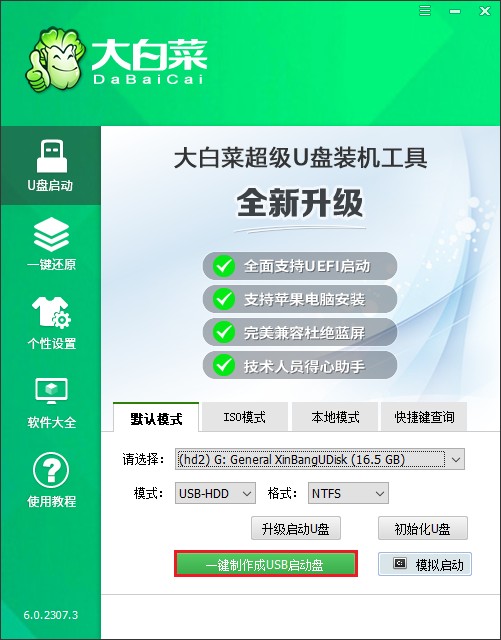
2、注意,制作工具将删除U盘上的所有数据,如果您有重要文件,请务必在制作前进行备份。
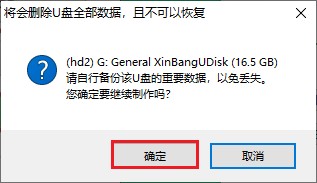
3、等待启动U盘制作成功!
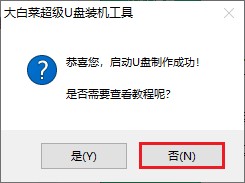
5、访问MSDN网站,寻找并选择您想要的操作系统版本,确保选择合适的语言和版本(例如 Windows 10 家庭版、Windows 11 专业版等),复制其ed2k链接下载。

6、一旦下载完成,将系统镜像文件复制到您的 U 盘的根目录,以备在重装系统时使用。
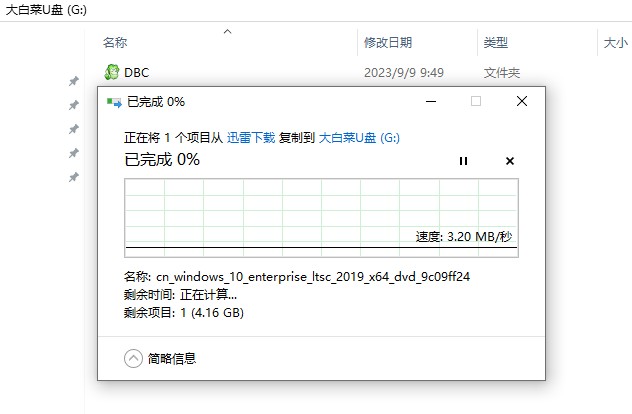
7、根据你的电脑品牌和类型,查询启动热键(可参考下图部分启动热键图表)。
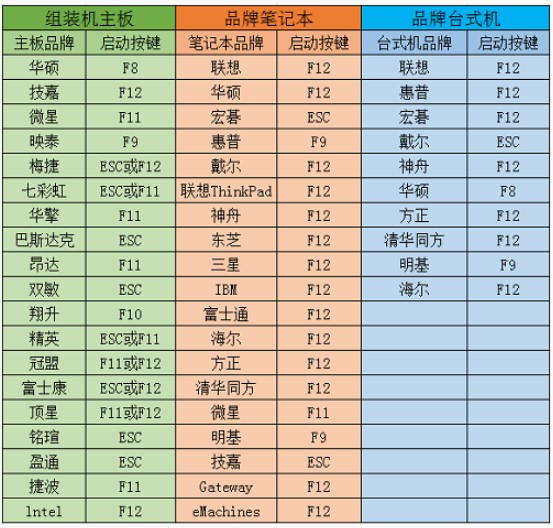
8、重新开机,电脑出现开机画面立即按启动热键,直到进入启动菜单设置页面,请选择U盘(usb开头或者是u盘名称的选项)回车。

9、通过以上设置进入PE主菜单后,选择win10x64 PE回车。
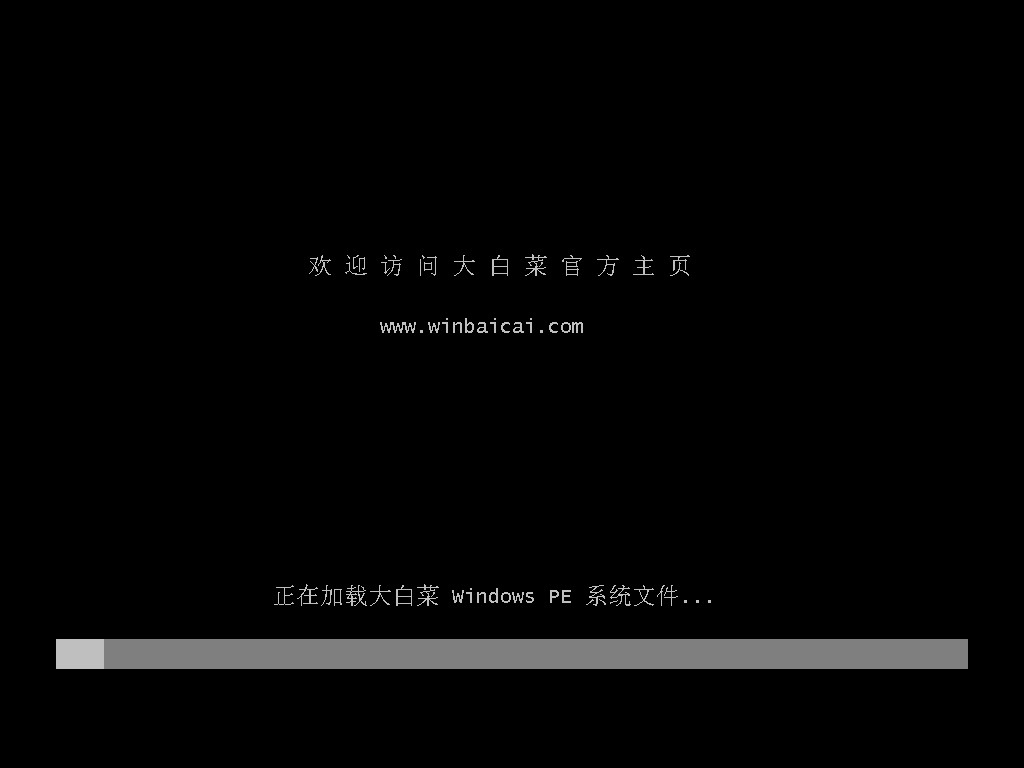
10、打开大白菜一键装机工具,选择系统镜像并选择要安装的盘符(默认为C盘,或者只自行选择其他盘符),然后点击“执行”。
PS:重装系统涉及格式化系统盘的操作,请务必提前备份重要文件。
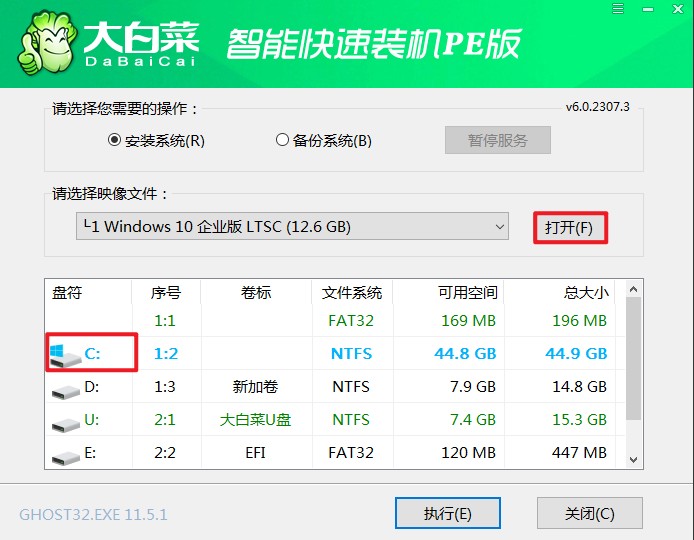
11、默认窗口的勾选,点击“是”,开始还原。
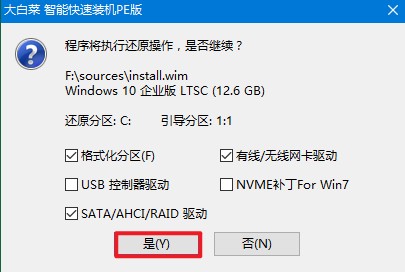
12、勾选“完成后重启”,这样安装完成后电脑会自动重启,然后在重启时拔出U盘。
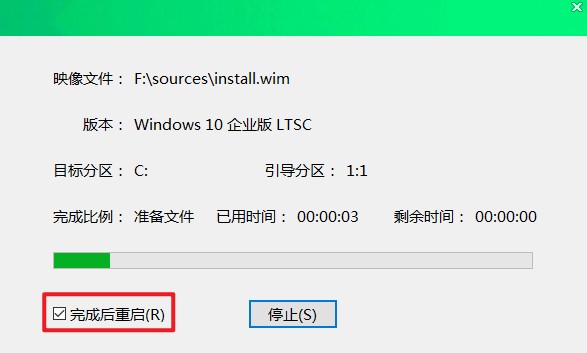
13、重启后,进入系统桌面就意味着系统安装成功!
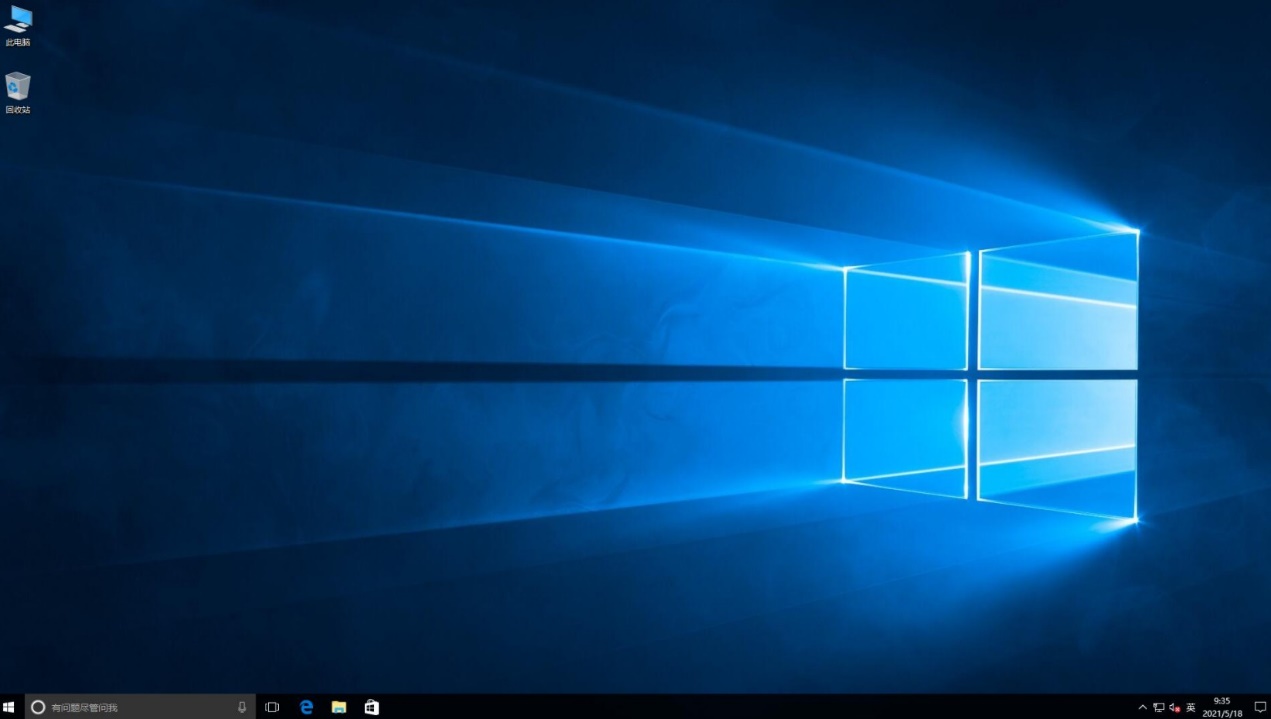
四、重装系统常见问题
a、怎么取消自动更新系统
1、【Win+R】调出运行窗口,输入“gpedit.msc”,点击【确定】。
2、在本地组策略编辑器的左侧菜单栏中,依次选择“计算机配置”->“管理模板”->“Windows组件”->“Windows更新”。
3、接着,双击右侧的“配置自动更新”,在弹出框中设置为“已禁用”,点击【确定】按钮。
b、电脑重装系统win10键盘鼠标不能用解决方法
1、可能是你的驱动还未加载完成。在重新安装系统之后,部分用户的鼠标和键盘会出现失灵的情况,这大部分是由于驱动程序未完全加载导致的。因此,你可以重启电脑,稍等一会儿让驱动完全加载后再使用键盘和鼠标。
2、如果上述方法无效,你可以尝试重新插拔一下键盘和鼠标,检查电脑是否有响应。如果仍然没有响应的话,建议重新启动电脑。
3、另外,也有可能是由于Windows 10在重置之后并不带有USB驱动,导致键盘鼠标失灵。此时你需要安装相应的USB驱动来解决问题。
以上是,大白菜如何重装台式机win10系统的教程。在重装系统的过程中,我们需要注意备份重要数据、选择合适的系统版本以及遵循正确的操作步骤。希望本文能够帮助到需要重装电脑系统的小伙伴们,让你们的计算机重新焕发活力。